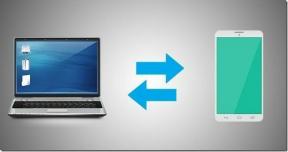Sådan tændes Microsoft Outlook Dark Mode
Miscellanea / / March 10, 2022
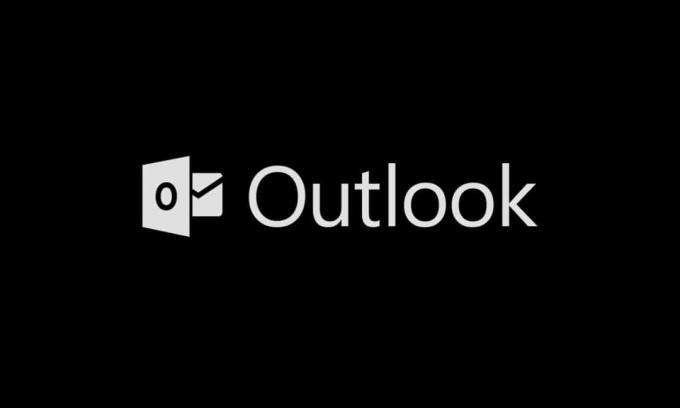
I løbet af de sidste par år er mørk tilstand blevet det foretrukne tema for de fleste brugere på tværs af enheder. Det reducerer anstrengelser for øjnene og gør det acceptabelt at se på digitale skærme. Da det ser fordelene (og brugernes efterspørgsel) ved et mørkt tema, bliver det gjort tilgængeligt af både udviklere og producenter. Microsoft har også opdateret sin Office-pakke og introduceret Microsoft outlook mørk tilstand til sin brugerbase. I denne artikel vil vi guide dig gennem processen med at aktivere outlook 365 dark mode og outlook android dark mode. Lad os slukke lyset.
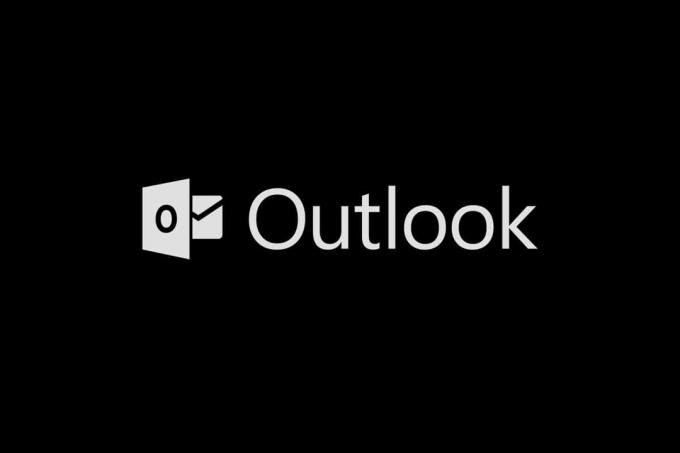
Indhold
- Sådan tændes Microsoft Outlook Dark Mode
- Mulighed I: På pc
- Mulighed II: På Android
Sådan tændes Microsoft Outlook Dark Mode
Før du går i gang, vil vi gerne informere dig om, at Microsoft Outlook mørk tilstand kun er tilgængelig for brugere med en Microsoft 365 (Office 365) abonnement. Office 2016- og Office 2013-brugere skal i stedet forblive tilfredse med et mørkegrå tema. Office-temaindstillingerne er også universelle og påvirker alle applikationer i pakken, inklusive dem på andre systemer, der er forbundet med den samme brugerkonto.
Bemærk: Hvis du ikke er sikker på din Office-abonnementstype, skal du højreklikke på knappen Startmenu og vælge Apps og funktioner. Rul gennem listen for at finde dit Office-abonnement og versionsnummer.
Mulighed I: På pc
Følg disse trin for at aktivere Microsoft Outlook mørk tilstand på pc -
1. Åben Kontorpakke applikation som Word, Powerpoint eller Excel ved at dobbeltklikke på genvejsikonet på skrivebordet eller ved at udføre en søgning efter det og klikke på Åbn.
2. Klik på Fil knappen i øverste venstre hjørne af programvinduet.
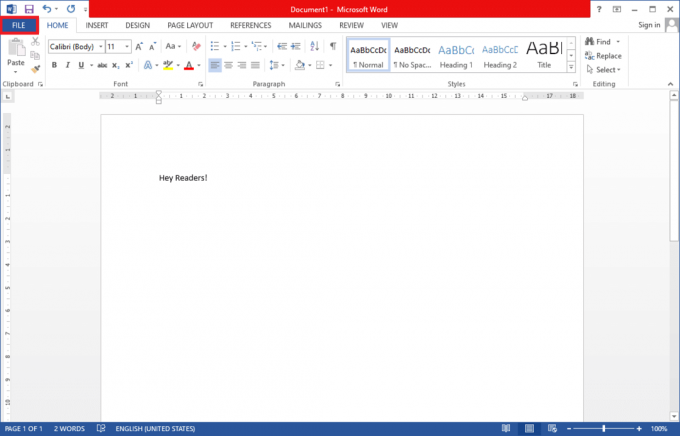
3. Klik på Konto nederst i sidebjælken.
4. Udvid i højre panel Office tema rullemenuen og vælg Sort mulighed. (Andre temaindstillinger inkluderer Farverig (standardtema), Mørkegrå og Hvid. Det mørkegrå-tema ligner det sorte og er derfor værd at prøve.) Du kan også tilpasse Office-baggrunden og indstille den til ingen, hvis du ønsker det.
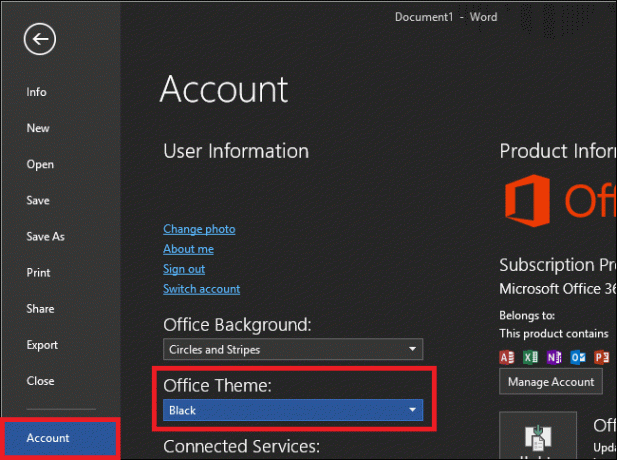
En anden måde at skifte til Microsoft Outlook mørk tilstand er givet nedenfor;
1. Klik på Muligheder i menuen Filer.

2. I den Tilpas din kopi af Microsoft Office afsnit af Generel fanen, skal du åbne Office tema valgmenu og vælg Sort. Klik på Okay at bringe ændringerne i kraft.
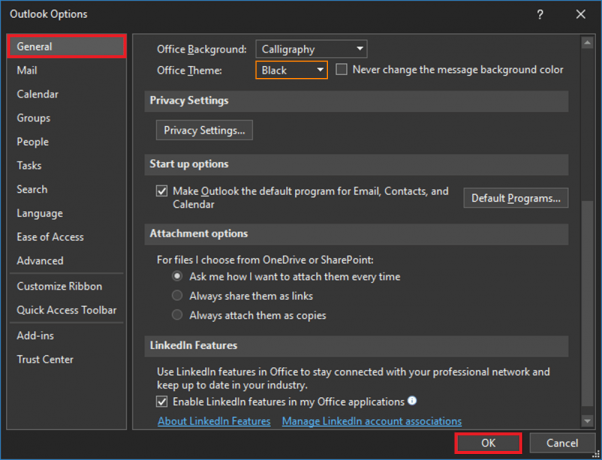
Alle Office-applikationer installeret på dit system, inklusive Outlook, vil nu skifte til det mørke tema.
3. Du kan også nemt skifte læseruden (mailtekst) i Outlook til at have en lys eller mørk baggrund ved at klikke på Tænd/sluk lyset knappen fundet ved siden af knappen Svar i de seneste versioner.
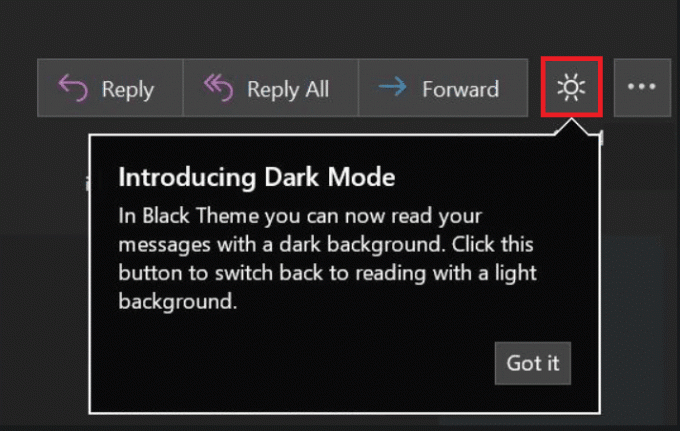
4. Afhængigt af din Outlook-version kan du muligvis også finde en Skift baggrund mulighed i båndet af Hjem eller Besked fanen.

5. Microsoft Outlook mørk tilstand er også tilgængelig på Outlooks webklient. Du skal blot klikke på tandhjul indstillingsikonet øverst til højre på websiden og skifte PÅ kontakten til mørk tilstand (sørg for, at temaet er indstillet til blåt). I lighed med skrivebordsapplikationen kan du skifte mellem en hvid eller en mørk læserude ved at klikke på lyspæren/måneknappen.
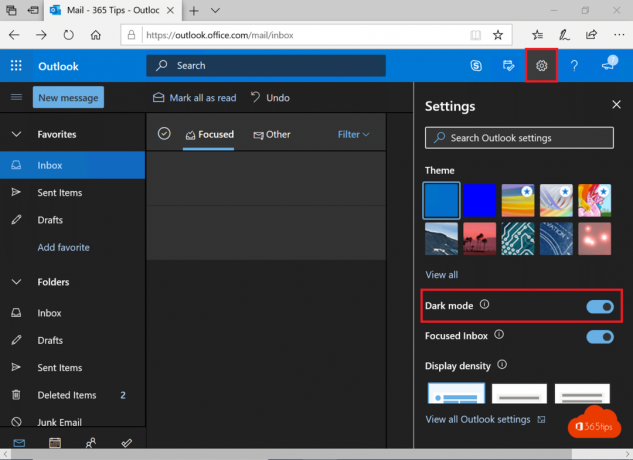
Læs også:Fix Outlook App vil ikke åbne i Windows 10
Mulighed II: På Android
Alle mobile enheder har de samme trin til at aktivere Outlook mørk tilstand. Hvis du ikke kan se temaet, skal du sørge for, at din app er opdateret. Den er tilgængelig i Android version 4.0.4 (345) og nyere. For iOS-brugere skal Outlook-versionen installeret på deres enheder være version 4.2.0 eller nyere. Følg nedenstående trin for at aktivere mørkt tema på telefonen.
1. Åben Outlook app på din telefon.
2. Tryk på din profil ikon.
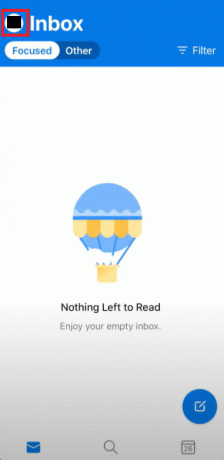
3. Tryk på tandhjul ikon i nederste venstre hjørne for at åbne Indstillinger.

4. Rul ned i Indstillinger Præferencer sektion, tryk på Tema mulighed.
Bemærk: I iOS i stedet for tema, er det Udseende
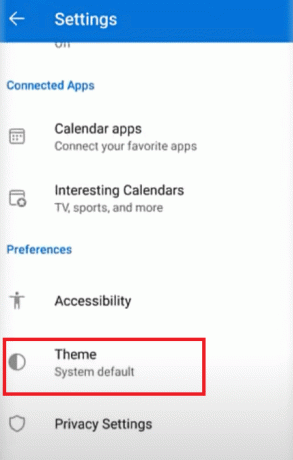
5. Trykke på Mørk.
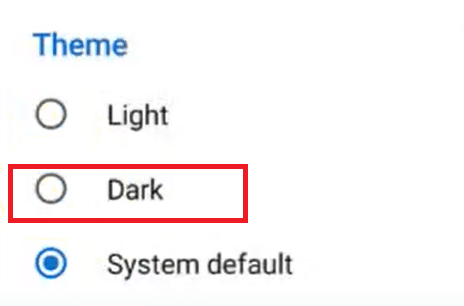
6. Nu skal din app have mørkt tema som vist nedenfor.
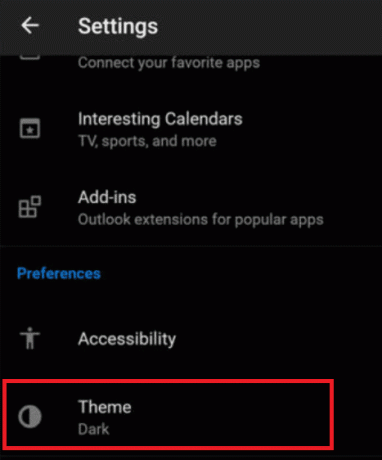
Vi håber, at aktivering af den mørke tilstand i Microsoft Outlook og alle de andre Office-applikationer bringer en vis lettelse for dine øjne og hjælper dig også med at få fat i arbejdsmails om natten. Hvis du oplever, at du arbejder efter din sengetid ret ofte, anbefaler vi at installere strøm. Den justerer skærmtemperaturen baseret på tidspunktet på dagen og det rum, du er i.
Anbefales:
- Sådan ændres farve på proceslinjen i Windows 10
- Fix Microsoft Setup Bootstrapper er holdt op med at fungere
- Sådan stopper du flash-beskeder
- Hvor er Microsoft Teams-optagelser gemt?
Vi håber, at denne vejledning var nyttig, og at du var i stand til at tænde Microsoft Outlook mørk tilstand. Vi dækkede også, hvordan man aktiverer outlook 365 mørk tilstand og også outlook android mørk tilstand og iOS mørk tilstand. Hvis du har spørgsmål eller forslag, er du velkommen til at skrive dem i kommentarfeltet.